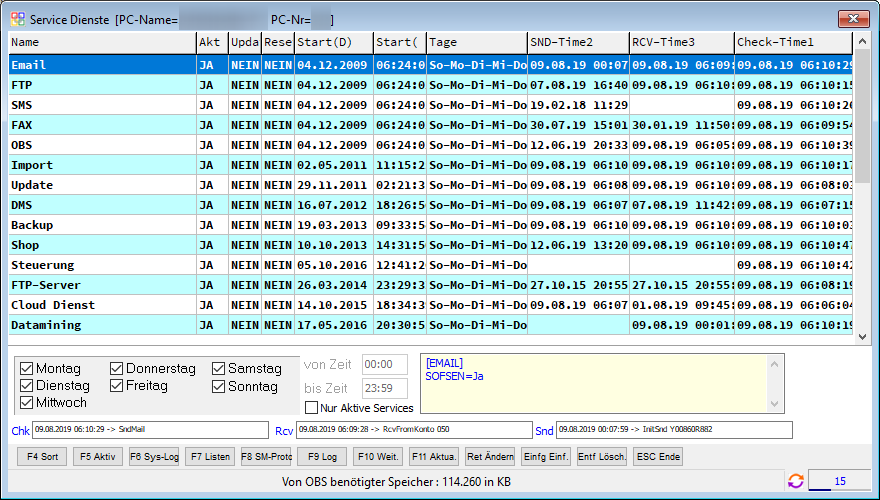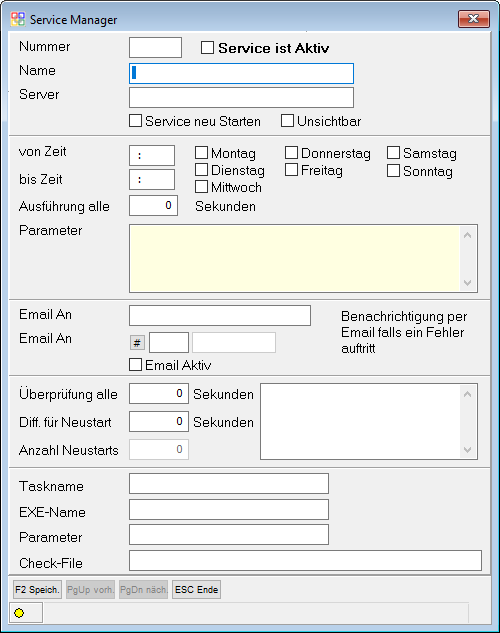OBS/Systemadministration/OBS Service Manager
Der OBS Service Manager dient der Verwaltung der OBS Services wie z.B. OBS Mail. Ein OBS Service wird über entsprechende Parameter eingestellt und muss aktiviert werden.
Folgende Tasten und Schaltflächen sind vorhanden:
F5 Aktiv
Hiermit können Services von der Liste aus aktiviert oder deaktiviert werden.
F6 Sys-Log
Nach Auswahl dieser Option öffnet sich folgendes Dialogfenster:
Von diesem Fenster aus kann das "Admin Error", "Scheduler Log", "Remote Log" oder das "Macro Log" aufgerufen werden.
F7 Listen
Auflistung der übergebenen Aufträge an diesen Service
F8 SM-Proto
Hier wird das Protokoll des Service Managers aufgerufen. In dem Protokolle werden Starts und Stops von Services aufgelistet und ob es ein Restart druch ein Update erfolgt ist.
F9 Log
Hier wird die Log Datei des ausgewählten Services aufgerufen.
F10 Weitere
A Service Firmen
Hier werden die Service Firmen aufgerufen.
B SND/RCV/Check Time löschen
Die Werte in den Spalten "SND-Time2", "RCV-Time3" und "Check-Time1" werden gelöscht.
C (Admin) Service Commands (Live Time)
D (Admin) Exen kopieren (von Version nach => Version)
Wird in der Regel verwendet wenn eine besondere (z.B. außerhalb des Update-Zyklus erstellte) Version verwendet werden soll. Diese sollte dann auch eine abweichende Versionsnummer erhalten, damit jeder dies sofort erkennen kann. Bei der Funktion werden alle OBS-EXE Dateien kopiert und mit der angegebenen Versionsnummer angelegt. Die gewünschte Datei kann dann manuell getauscht werden.
↩ Enter Ändern
Hier können die Services konfiguriert werden.
| Feld | Beschreibung |
|---|---|
| Nummer | Geben Sie hier eine Nummer, welche mit "1" anfangen muss. |
| Service ist Aktiv | Mit dieser Checkbox können Sie Services ein- und abschalten. |
| Name | Geben Sie hier einen Namen ein, welcher den Service gut beschreibt. |
| Server | Geben Sie hier ein auf welchem Server dieser Dienst ausgeführt werden soll. |
| Service neu starten | Wenn diese Option aktiv ist, wird OBS diesen Service neu starten, sobald es die Liste der Services durchgeht. |
| Unsichtbar | Wählen Sie diese Checkbox an, wenn dieser Service nicht in der Liste mit aufgelistet werden soll. |
| Von/Bis Zeit | Geben Sie hier ein, in welchen Zeitraum dieser Service gestartet werden darf. |
| Montag, Dienstag, [...], Sontag | Kreutzen Sie hier die Tage ein, an dem dieser Service ausgeführt werden darf. |
| Ausführung alle # Sekunden | Geben Sie hier ein nach viel vielen Sekunden dieser Service wieder ausgeführt werden darf |
| Parameter | |
| Email An | Geben Sie hier die E-Mail-Adresse an, an der einen Benachrichtigung gesendet werden soll, sollte ein Fehler auftreten. |
| Email von | Wählen Sie hier aus, von welchen E-Mail-Konto die Benachrichtigung aus versendet werden soll. |
| Email Aktiv | Setzen Sie die Option auf aktiv, wenn Sie eine per E-Mail benachrichtigt werden möchten, sollte ein Fehler bei diesem Service auftreten. |
| Überprüfung alle # Sekunden | Geben Sie hier ein, nach wie vielen Sekunden der Service überprüft werden soll, ob dieser noch läuft. |
| Diff. für Neustart # Sekunden | Geben Sie hier ein, nach wie vielen Sekunden der Service neu gestartet werden soll, wenn dieser nicht mehr läuft. |
| Anzahl Neustarts | Hier werden die Anzahl der Neustarts aufgezählt. Diese wird bei einer Übernahme der Services wieder auf Null gesetzt. |
| Beschreibung | In das Textfeld rechts neben "Überprüfung alle # Sekunden", "Diff. für Neustart # Sekunden" und "Anzahl Neustarts" kann eine Beschreibung hinterlegt werden. |
| Taskname | |
| EXE-Name | Geben Sie hier den Namen der EXE-Datei an welche ausgeführt werden soll, wenn der Service gestartet wird. |
| Parameter | Geben Sie hier die Parameter an, welche der EXE-Datei mitgegeben werden. |
| Check-File |